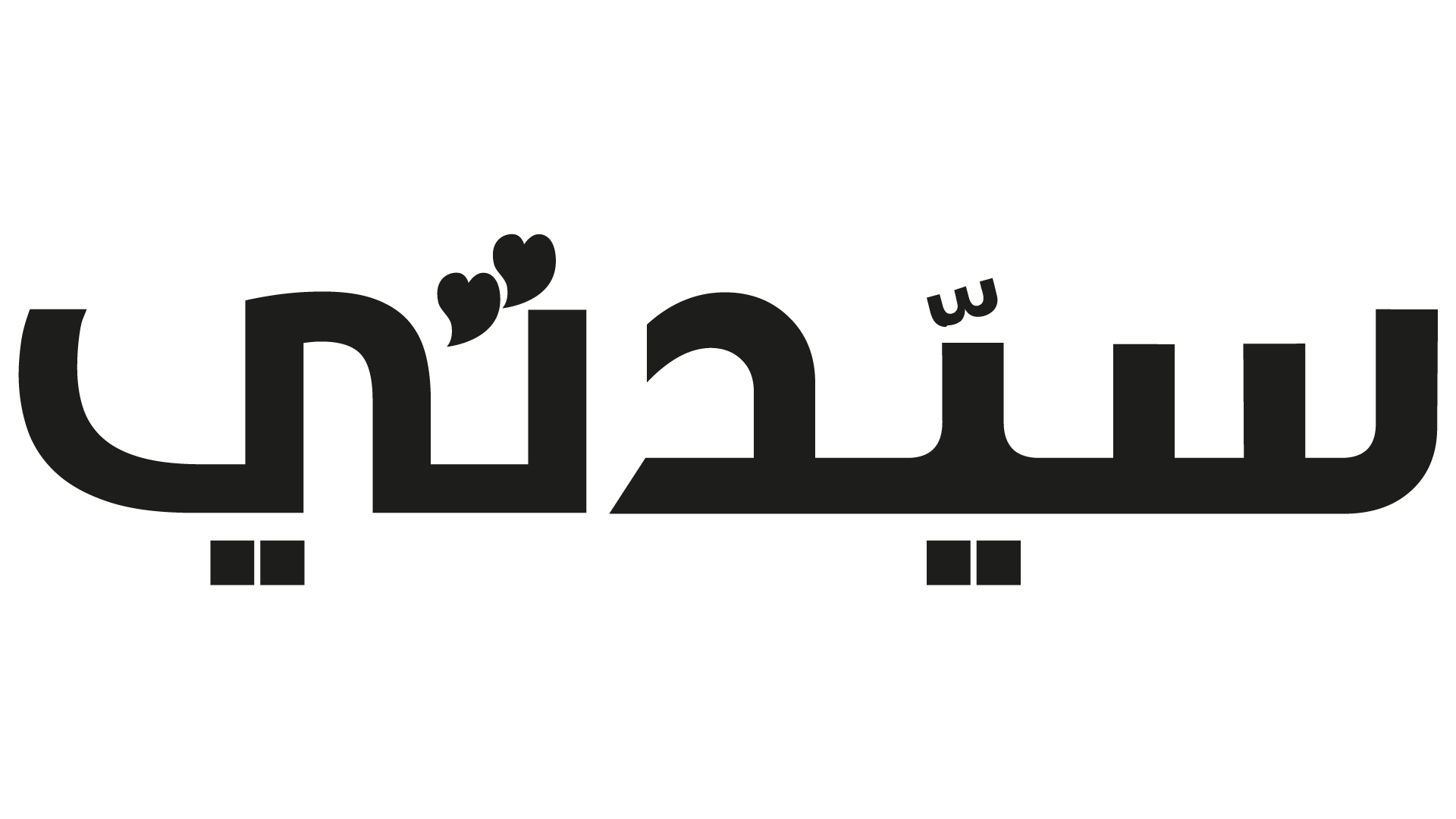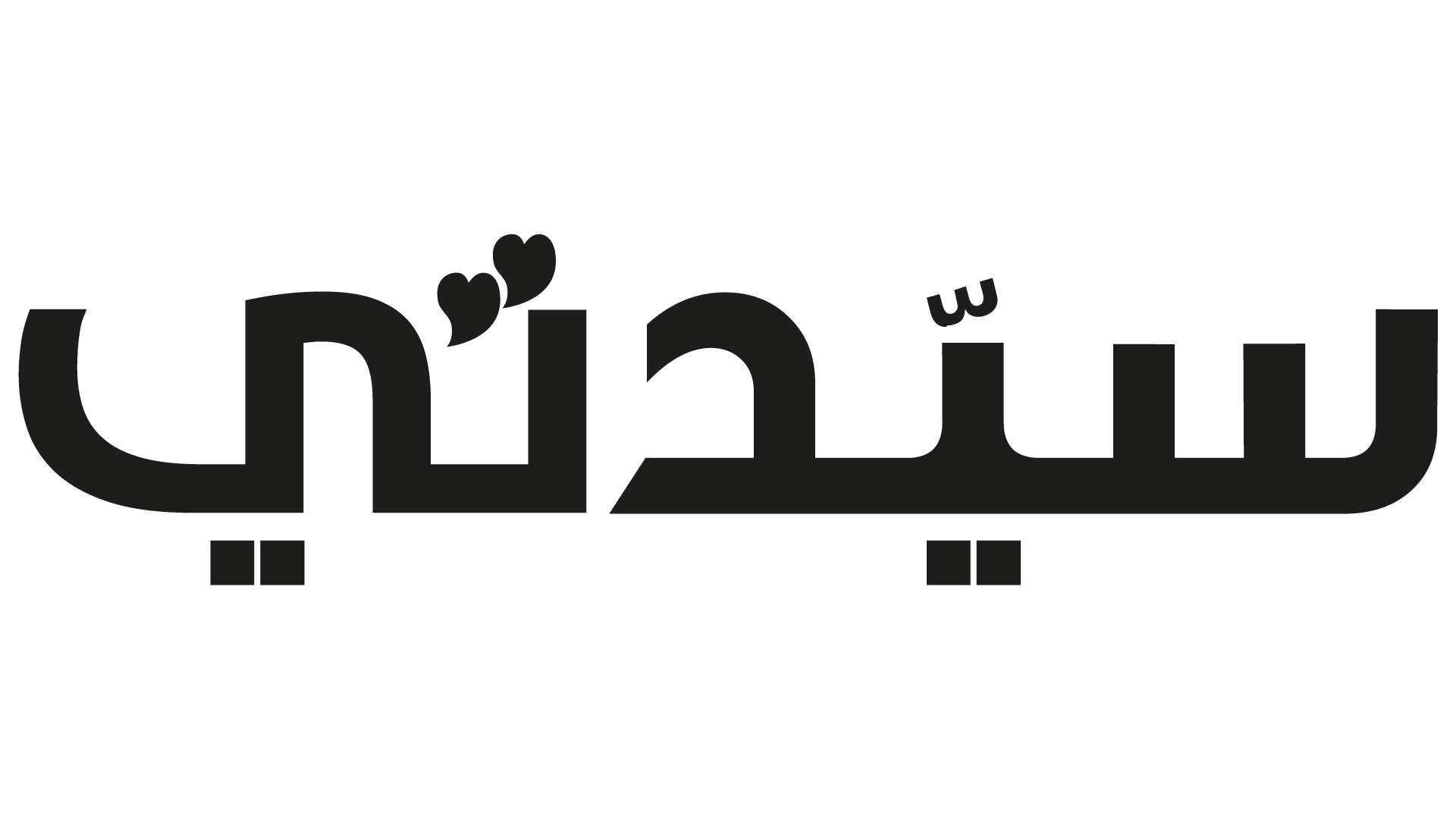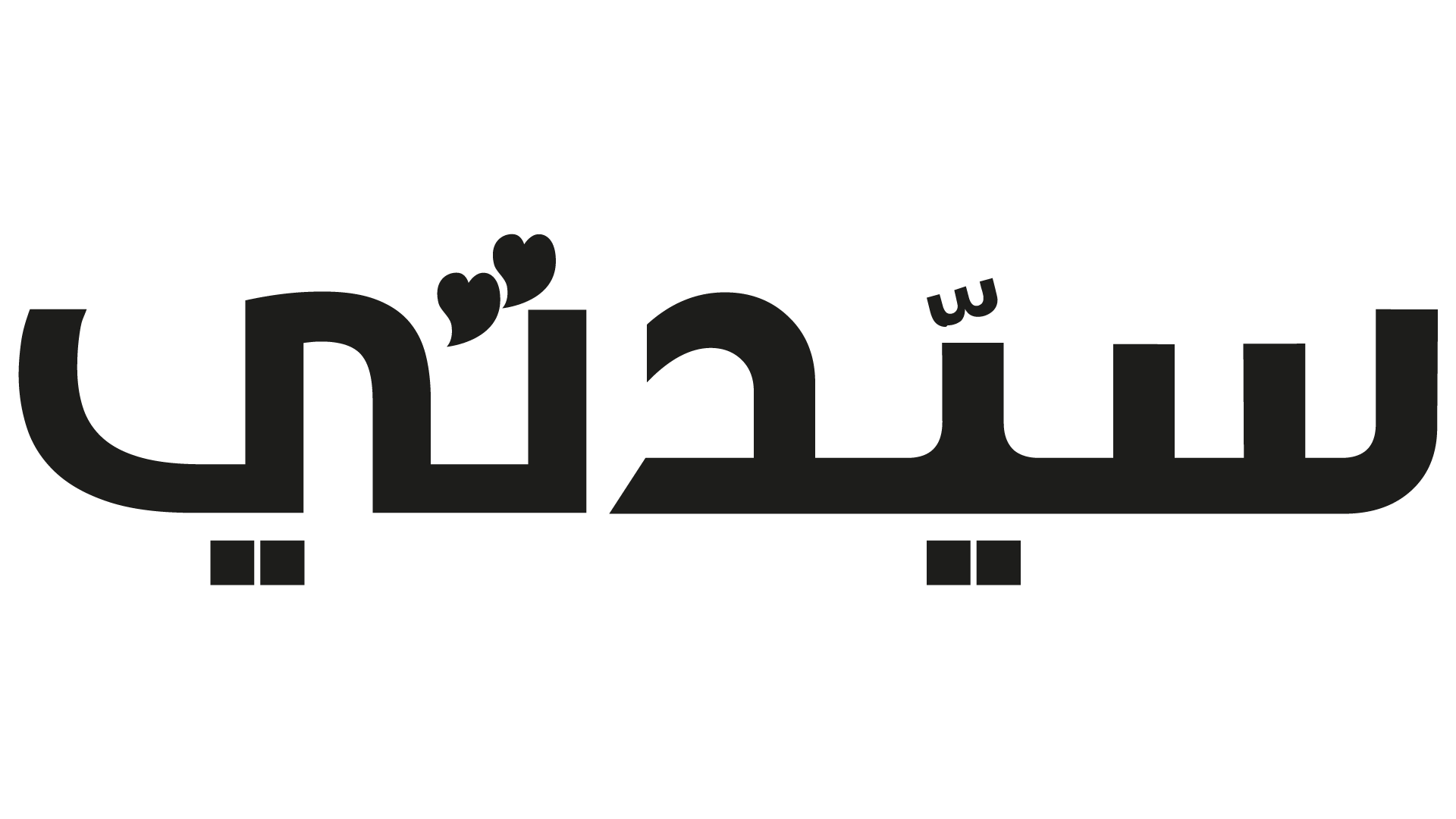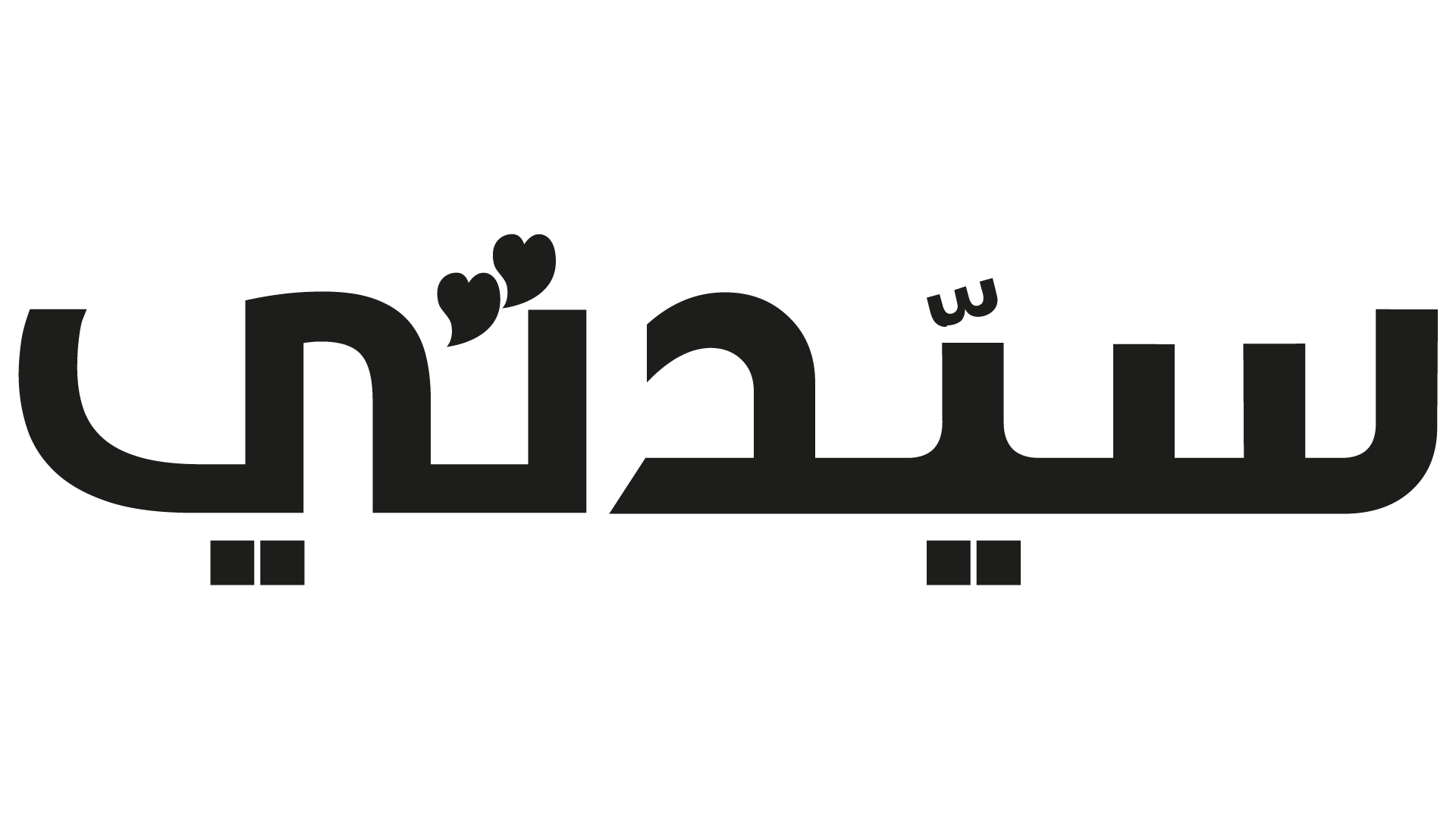مع تطور الهواتف الذكية وتغير الاهتمامات والأولويات فيها، يلجأ بعض الشباب إلى التحويل من استخدام الهواتف التي تعمل بنظام "أندرويد" إلى هواتف آيفون، لما فيها من نظام أمان وحماية، بالإضافة إلى إمكانيات جيدة وأداء مستقرًا.
ومن المعروف أن هناك بعض الحيل التي تُمكنك من التحويل إلى نظام الآيفون إذا كنت من مستخدمي الأندرويد، ولكنها طرق غير رسمية وتحتاج في استخدامها إلى طرف ثالث، أما الآن، فقد أطلقت شركة أبل الأمريكية العملاقة تطبيقًا يساعد مستخدمي نظام أندرويد في تحويل ونقل بياناتهم إلى أجهزتهم التي تعمل بنظام iOS.
وأعلن الموقع الرسمي للشركة العملاقة، عن تطبيق "Move to iOS"، أو "النقل إلى iOS"، وهو تطبيق متاح عبر متجر تطبيقات جوجل "بلاي استور"، ويساعدك في التحويل إلى نظام iOS بمنتهى السلاسة والسهولة.
كيف يعمل التطبيق؟
لضمان نجاح خطوة النقل من أندرويد إلى آيفون، عليك اتباع بعض الخطوات البسيطة. لذا، قبل البدء، عليك باتباع الآتي.تأكد من تشغيل Wi-Fi على جهاز Android. قم بتوصيل جهاز iOS الجديد وجهاز Android بمصدر الطاقة.
تأكد من توافق المحتوى الذي تنقله، بما في ذلك المحتوى المخزن على بطاقة Micro SD الخارجية، مع جهاز iOS الجديد إذا كنت ترغب في نقل إشارات Chrome المرجعية، فقم بالتحديث إلى أحدث إصدارات Chrome على جهاز Android.
1- انقر على "نقل البيانات من Android"
أثناء إعداد جهاز iOS الجديد، ابحث عن شاشة "التطبيقات والبيانات". وبعد ذلك، انقر على "نقل البيانات من Android". (إذا انتهيت بالفعل من الإعداد، فيلزم مسح بيانات جهاز iOS والبدء من جديد. وإذا كنت لا ترغب في مسح بياناته، فما عليك سوى نقل المحتوى يدويًا).2- افتح تطبيق Move to iOS
في جهاز Android، افتح تطبيق Move to iOS وانقر على "متابعة". إذا لم يكن لديك تطبيق Move to iOS، فيمكنك الضغط على زر رمز QR الموجود على جهاز iOS الجديد وامسح رمز QR باستخدام الكاميرا الموجودة على جهاز Android لفتح متجر Google Play. اضغط على "متابعة"، واقرأ الشروط والأحكام التي ستظهر لك. للمتابعة، اضغط على "موافق".3- انتظر حتى يتم الحصول على رمز
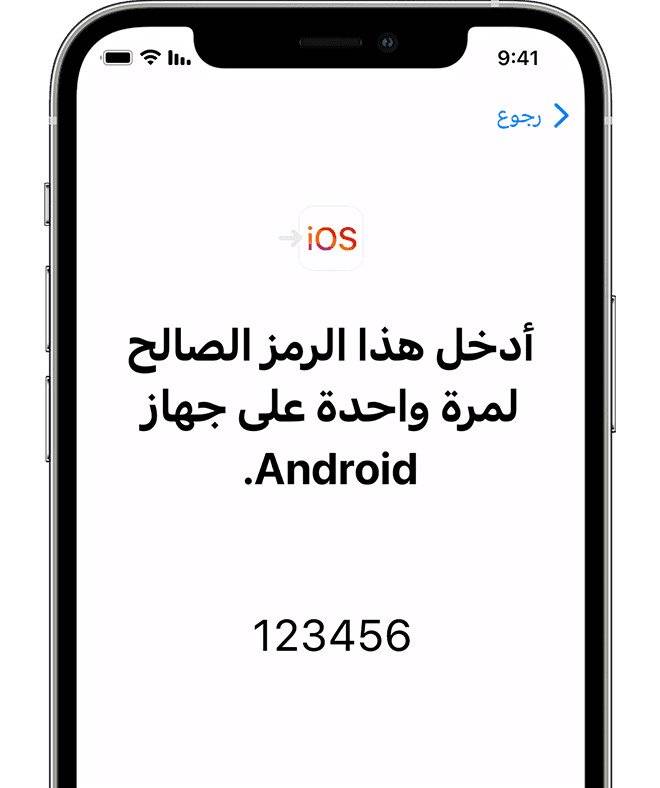
على جهاز iOS لديك، اضغط على "متابعة" عندما ترى شاشة "نقل من Android". بعد ذلك، انتظر حتى ظهور رمز من عشرة أو ستة أرقام. إذا كان جهاز Android يُظهر تنبيهًا بأن اتصال الإنترنت لديك ضعيف، فيمكنك تجاهل هذا التنبيه.
4- استخدم الرمز
أدخل الرمز في جهاز Android.5- اتصل بشبكة Wi-Fi مؤقتة
سيقوم جهاز iOS بإنشاء شبكة Wi-Fi مؤقتة. عندما يُطلب منك ذلك، اضغط على "اتصال" للاتصال بتلك الشبكة على جهاز Android لديك. وبعد ذلك، انتظر حتى ظهور شاشة "نقل البيانات".6- اختر المحتوى وانتظر
في جهاز Android، حدد المحتوى الذي ترغب في نقله وانقر على "متابعة". وبعد ذلك، اترك الجهازين دون المساس بهما، حتى إذا أظهر جهاز Android اكتمال العملية، إلى أن يظهر شريط التحميل، الذي يظهر على جهاز iOS، مكتملاً. احتفظ بالجهازين بالقرب من بعضهما البعض وقم بتوصيلهما بالطاقة حتى يكتمل النقل. قد يستغرق اكتمال عملية النقل بعض الوقت، بناءً على مساحة المحتوى الذي تنقله.7- قم بإعداد جهاز iOS
بعد اكتمال شريط التحميل على جهاز iOS، انقر على "تم" في جهاز Android. وبعد ذلك، انقر على "متابعة" على جهاز iOS واتبع الخطوات التي تظهر على الشاشة لإنهاء إعداد جهاز iOS.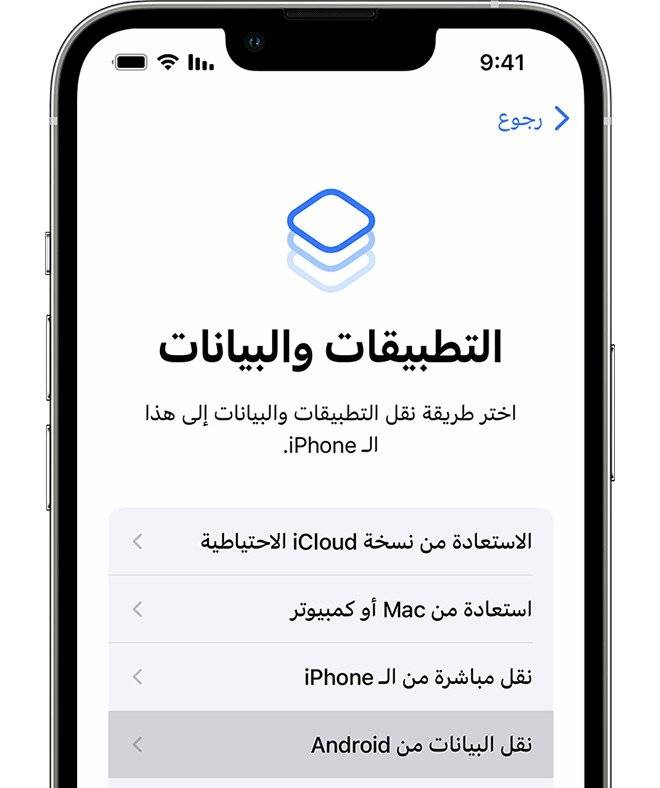
8- إنهاء الإعداد
تأكد من نقل المحتوى بالكامل. يلزم نقل الموسيقى والكتب وملفات PDF يدويًا.هل تحتاج التطبيقات التي كانت مثبَّتة على جهاز Android؟ انتقل إلى App Store على جهاز iOS لتنزيلها.
وهناك بعض التعليمات التي حددتها الشركة لضمان نجاح عملية النقل، وعدم إتلاف أي بيانات أو تعطيلها بأي شكل من الأشكال، وتلك التعليمات تتلخص فيما يأتي.
تأكد من ترك الجهازين، دون أي تدخل من طرفك، حتى اكتمال عملية النقل. على سبيل المثال، على جهاز Android، ينبغي أن يبقى تطبيق Move to iOS على الشاشة طوال الوقت. إذا كنت تستخدم تطبيقًا آخر أو وردت مكالمة هاتفية على جهاز Android قبل اكتمال عملية النقل، فلن يتم نقل المحتوى.
على جهاز Android، أوقف تشغيل التطبيقات أو الإعدادات التي قد تؤثر على اتصال Wi-Fi، مثل Sprint Connections Optimizer أو Smart Network Switch. وبعد ذلك، ابحث عن Wi-Fi في الإعدادات، والمس باستمرار كل شبكة معروفة وامسحها. وبعد ذلك، أعد محاولة النقل.
قم بإعادة تشغيل أجهزتك وحاول مرة أخرى.
على جهاز Android، قم بإيقاف اتصال البيانات الخلوية. وبعد ذلك، أعد محاولة النقل.
يمكنكم متابعة آخر الأخبار عبر "تويتر سيدتي"